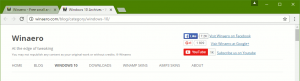फ़ायरफ़ॉक्स को सुरक्षित मोड में जल्दी से कैसे शुरू करें
मोज़िला फ़ायरफ़ॉक्स में सुरक्षित मोड स्थिरता और प्रदर्शन से संबंधित समस्याओं के निवारण के लिए वास्तव में उपयोगी तरीका है। सुरक्षित मोड एक विशेष मोड है जहां महत्वपूर्ण ब्राउज़र सेटिंग्स को अस्थायी रूप से उनके डिफ़ॉल्ट पर वापस लौटा दिया जाता है और सभी ऐड-ऑन अक्षम कर दिए जाते हैं। फ़ायरफ़ॉक्स व्यवहार को सामान्य मोड में सुरक्षित मोड में उसके व्यवहार से तुलना करके यह पता लगाना आसान है कि क्या समस्याएँ हो सकती हैं।
फ़ायरफ़ॉक्स को सुरक्षित मोड में शुरू करने के लिए, इन सरल निर्देशों का पालन करें:
यदि फ़ायरफ़ॉक्स पहले से चल रहा है, तो सहायता मेनू पर क्लिक करें और फिर फ़ायरफ़ॉक्स को सुरक्षित मोड में पुनरारंभ करने के लिए "ऐड-ऑन अक्षम के साथ पुनरारंभ करें" पर क्लिक करें। ध्यान दें कि आपका पिछला फ़ायरफ़ॉक्स सत्र खो सकता है इसलिए ऐसा करने से पहले अपने खुले टैब को सहेज लें.
यदि फ़ायरफ़ॉक्स नहीं चल रहा है, तो पहले फ़ायरफ़ॉक्स शुरू करें और अपने सभी खुले टैब को पिछले सत्र से सहेजें क्योंकि फ़ायरफ़ॉक्स को सुरक्षित मोड में शुरू करने से सत्र रीसेट हो जाता है।
- फ़ायरफ़ॉक्स बंद करें।
- कीबोर्ड पर Shift कुंजी को दबाकर रखें और Firefox शॉर्टकट पर क्लिक करें या सीधे File Explorer से Firefox.exe चलाएँ।
- स्क्रीन पर निम्न विंडो दिखाई देगी:

ध्यान दें: मैं फ़ायरफ़ॉक्स के नाइटली संस्करण का उपयोग करता हूं, इसलिए यह 'फ़ायरफ़ॉक्स' के बजाय 'नाइटली' कहता है। यदि आप स्थिर या ईएसआर जैसे किसी अन्य रिलीज का उपयोग कर रहे हैं, तो आपका संवाद थोड़ा अलग होगा:
दबाएं सुरक्षित मोड में प्रारंभ करें फ़ायरफ़ॉक्स को सुरक्षित मोड में शुरू करने के लिए बटन। दूसरा बटन, फ़ायरफ़ॉक्स रीसेट करें, आपको इसकी अनुमति देगा ब्राउज़र को रीसेट करें जैसा कि हमने हाल ही में कवर किया है.
बस इतना ही।